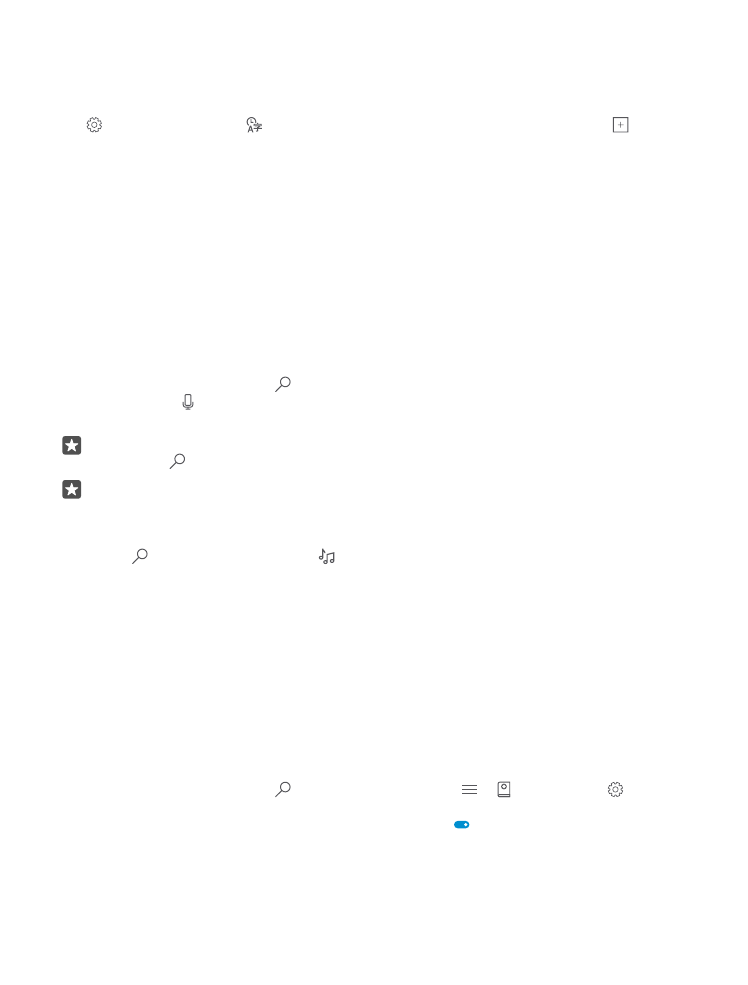
Verwenden von Cortana
Wenn Sie keine Hand frei haben, aber Ihr Mobiltelefon verwenden müssen, dann können Sie
mit Ihrer Stimme einen Anruf tätigen, eine Besprechung planen, das Internet durchsuchen
oder ein Programm öffnen – alles per Sprachbefehl.
Cortana ist nicht in allen Regionen und Sprachversionen verfügbar. Informationen zu den
unterstützten Regionen und Sprachen finden Sie unter www.microsoft.com/mobile/
support/cortanaregions.
1. Tippen Sie auf die Suchtaste .
2. Tippen Sie auf , sagen Sie, was Sie ausführen möchten, und befolgen Sie die auf Ihrem
Mobiltelefon angezeigten Anweisungen.
Tipp: Um den Sprachassistenten Cortana schnell zu öffnen, tippen Sie lange auf die
Suchtaste .
Beispiel: Sagen Sie Termin festlegen und schauen Sie, was passiert.
Identifizieren eines Songs mithilfe von Cortana
Wenn Sie einen Song anhören und wissen möchten, wie dieser heißt, tippen Sie lange auf die
Suchtaste und tippen Sie dann auf .
Verwenden von Cortana
Aktivieren Sie Ihren persönlichen Assistenten, indem Sie einfach Hey Cortana sagen. Sie
können Cortana auch entsprechend anweisen, nur auf Ihre Stimme zu reagieren.
Cortana ist nicht in allen Regionen und Sprachversionen verfügbar. Informationen zu den
unterstützten Regionen und Sprachen finden Sie unter www.microsoft.com/mobile/
support/cortanaregions.
Die Stimmaktivierung von Cortana Stimmaktivierung ist nicht in allen Regionen oder Sprachen
verfügbar und wird nicht von allen Mobiltelefonmodellen unterstützt. Informationen zur
Verfügbarkeit finden Sie unter www.microsoft.com/mobile/support/wpfeatures.
1. Tippen Sie auf die Suchtaste und tippen Sie dann auf > Notebook >
EINSTELLUNGEN.
2. Schalten Sie Cortana reagiert auf „Hey Cortana“. ein .
Sie können Cortana jetzt aktivieren, indem Sie einfach Hey Cortana sagen, auch wenn der
Bildschirm im Standby-Modus ist.
© 2016 Microsoft Mobile. Alle Rechte vorbehalten.
47

Cortana vermitteln, nur auf Ihre Stimme zu reagieren
Tippen Sie auf Meine Stimme erlernen und folgen Sie den Anweisungen.